电脑上传速度慢解决方法教程
时间:2025-11-09 10:35:31
来源:绿源18软件园
作者:佚名
在日常办公与文件传输场景中,网络传输效率直接影响工作效率。部分用户发现实际文件传输速率与宽带标称值存在明显差距,本文针对Windows系统环境提供专业优化方案。
系统级网络参数优化指南
1、启动系统配置工具
按下键盘Windows徽标键,选择运行功能入口(或直接使用Win+R组合快捷键),在系统版本差异方面,Windows 10/11用户可在任务栏搜索框直接输入指令
2、调用高级管理模块
在运行对话框输入gpedit.msc管理命令,该指令对应本地组策略编辑器(注:Windows家庭版需通过创建批处理文件开启此功能),执行后将进入系统核心配置界面
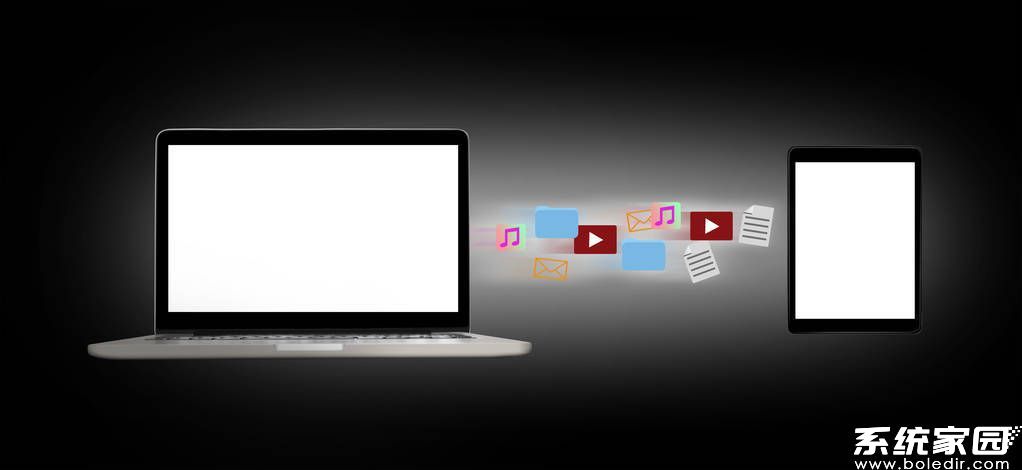
3、定位网络参数配置区
在策略编辑器左侧导航栏依次展开计算机配置-管理模板-网络模块,选择QoS流量调度组件。该功能模块负责管理系统的网络资源分配策略,直接影响数据传输优先级
4、调整带宽管理策略
双击进入"限制可保留带宽"配置项,将默认的"未配置"状态更改为"已启用"。微软系统默认会预留20%带宽用于系统服务,该设置对实时传输类操作会产生资源占用
5、释放网络传输潜能
在参数修改界面将带宽保留值从预设的20调整为0,确认修改后建议重启系统服务。该操作实质是解除系统预置的流量管制策略,使应用程序能充分利用可用带宽资源
进阶优化建议:
• 定期检查网卡驱动版本,确保使用厂商最新驱动程序
• 通过任务管理器监控后台进程的网络占用情况
• 有线连接优先于无线传输,双绞线建议使用CAT6以上规格
• 运营商光猫设备建议每季度重启维护
• 大型文件传输时关闭实时防护软件的流量扫描功能
注意事项:
本方案主要针对Windows专业版/企业版系统,部分优化效果受物理网络环境制约。建议用户在修改系统参数前创建还原点,企业网络环境中实施此类操作需获得IT部门授权。
相关下载
相关文章
更多+-
11/09
-
11/09
-
11/08
-
11/07
-
11/07
手游排行榜
- 最新排行
- 最热排行
- 评分最高

